Kapan saya membutuhkan netstat? misalkan suatu ketika anda sedang internetan kemudian tiba tiba koneksi menjadi sangat lambat dan anda mencurigai ada program di komputer anda yang jadi penyebabnya.
Jika hal itu yang anda alami maka anda perlu memanggil program netstat untuk melakukan pengecekan.
Cara menggunakan netstat di windows
Untuk memanggil netstat pertama buka dulu command prompt di windows, caranya klik Start> All Programs> Accessories> Command Prompt atau Start> Run> ketik cmd lalu Ok.
Sekarang pada command prompt ketikan netstat (tekan enter) maka akan ditampilkan koneksi jaringan yang sedang berlangsung pada saat itu.
Sebagai contoh berikut ini adalah koneksi jaringan di komputer saya
Active Connections
Proto Local Address Foreign Address State
TCP fatality:1772 cg-in-f100.google.com:http ESTABLISHED
TCP fatality:1773 74.125.153.99:http ESTABLISHED
TCP fatality:1774 74.125.153.103:http ESTABLISHED
TCP fatality:1775 74.125.153.113:http ESTABLISHED
TCP fatality:1042 localhost:25377 ESTABLISHED
TCP fatality:1043 localhost:1044 ESTABLISHED
TCP fatality:1044 localhost:1043 ESTABLISHED
TCP fatality:1046 localhost:1047 ESTABLISHED
TCP fatality:1047 localhost:1046 ESTABLISHED
TCP fatality:25377 localhost:1042 ESTABLISHED
Berikut ini keterangan dari output netstat diatas :
1. Proto. Kolom proto menunjukan jenis protokol yang dipakai bisa TCP atau UDP.
2. Local Address. Kolom ini menjelaskan alamat dan nomor port yang ada di komputer anda yang mana saat itu sedang aktif melakukan koneksi. Contoh diatas fatality adalah nama host dari komputer saya dan 1772 adalah nomor port di komputer saya yang sedang melakukan koneksi.
3. Foreign Address. Kolom ini menunjukan koneksi yang dituju oleh local address beserta nomor portnya. Contoh diatas saya sedang menghubungi server google melalui http (port 80) yang artinya saya sedang browsing google.
4. State. Kolom ini menunjukan status dari koneksi yang sedang terjadi. ESTABLISED artinya sudah terhubung dengan komputer lain dan siap mengirimkan data.
State yang mungkin terjadi :
1. LISTENING -> siap untuk melakukan koneksi
2. SYN_SENT -> mengirimkan paket SYN
3. SYN_RECEIVED -> menerima paket SYN
4. ESTABLISHED -> koneksi terjadi dan siap mengirimkan data
5. TIME_WAIT -> sedang menunggu koneksi
Masih ada state TCP yang lain seperti FIN_WAIT_1, FIN_WAIT_2, CLOSE_WAIT, LAST_ACK dll untuk lebih jelasnya anda bisa baca buku yang membahas tentang TCP/IP
Yang perlu diperhatikan jika muncul state SYN_SENT dalam jumlah yang banyak dan terus menerus, efeknya koneksi internet anda menjadi sangat lambat.
Hal ini bisa disebabkan karena pada komputer anda terdapat malware entah itu virus, trojan atau worm yang berusaha melakukan koneksi ke internet.
Berikut ini parameter lain yang bisa anda gunakan untuk perintah netstat.
1. netstat -a , menampilkan semua koneksi baik yang listening maupun yang tidak
2. netstat -e, menampilkan statistik paket yang dikirim dan yang diterima
3. netstat -n, menampilkan alamat dan port dalam bentuk numerik
4. netstat -o, menampilkan PID (Process ID) untuk setiap koneksi
5. netstat -s, menampilkan statistik per protokol
6. netstat -r, menampilkan routing table
7. netstat -p protokol, menampilkan statistik berdasarkan protokol tertentu
Dengan netstat anda juga bisa menampilkan program mana saja (*.exe) yang sedang aktif melakukan koneksi ke internet, berikut ini perintahnya
netstat -b 5
perintah diatas akan ditampilkan setiap 5 detik, untuk mengakhirinya tekan CTRL+C. Bagi anda yang senang dengan catatan atau log, anda juga bisa memberi perintah kepada netstat untuk mencatat statistik koneksi ke dalam file teks. Berikut ini perintahnya : netstat -b 5 > c:/koneksi.txt Perintah diatas akan mencatat statistik ke file koneksi.txt setiap 5 detik.
Cara menggunakan netstat di linux
Menjalankan program netstat di linux kurang lebih sama seperti di windows, hanya saja ada beberapa parameter yang berbeda.
Berikut ini beberapa parameter untuk perintah netstat di linux
1. netstat -a , menampilkan semua koneksi baik yang listening maupun yang tidak
2. netstat -l , menampilkan semua koneksi yang listening saja
3. netstat -s , menampilkan statistik per protokol
4. netstat -n , menampilkan dalam bentuk numerik
5. netstat -o , menampilkan timer
6. netstat -g , menampilkan berdasarkan group membership
7. netstat -i , menampilkan tabel network interface
8. netstat -I
9. netstat -p , menampilkan PID atau program yang sedang melakukan koneksi
10. netstat -M, menampilkan IP masquerade
Untuk lebih jelasnya anda bisa melihat manual dari program netstat ini dengan cara mengetikan perintah :
man netstat
Perlu diingat linux bersifat case-sensitive artinya huruf besar dan huruf kecil dianggap berbeda. Jadi perintah netstat -n dengan netstat -N itu berbeda.
Artikel ini saya ambil dari : http://www.kadekbagus.com
 RSS Feeds
RSS Feeds
 File Under :
File Under :

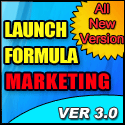




0 Komentar Teman:
Posting Komentar